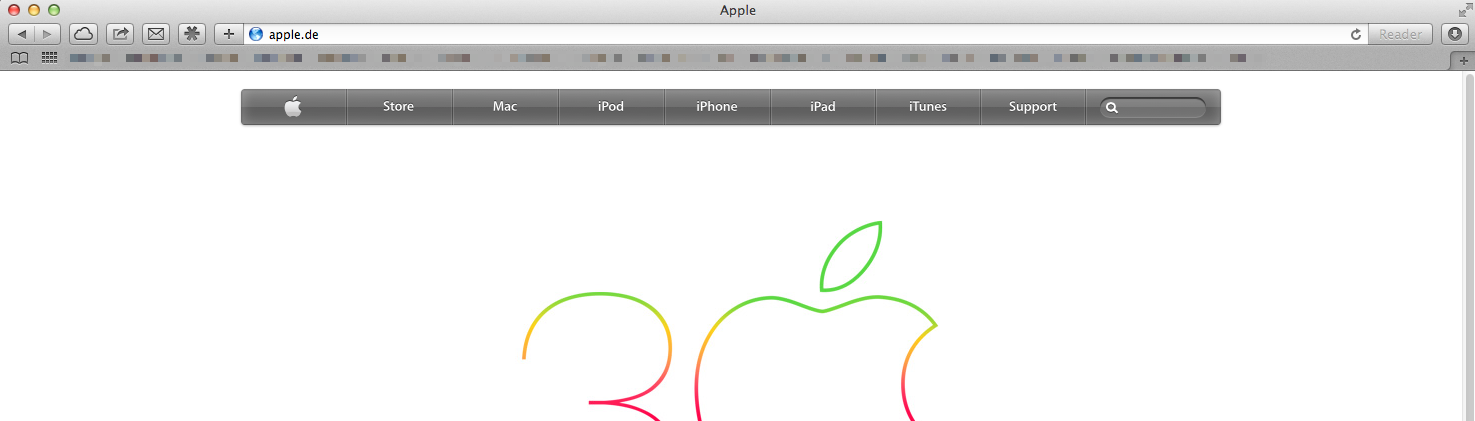Wer auf der Suche nach einer Hülle ist, welche einiges aushält, sollte sich die Spigen Slim Armor S anschauen. Aktuell kostet Sie 17,90€ bei Amazon und könnte euer iPhone vor einigen Schäden schützen. Wir haben uns das Ganze einmal im Praxistest angeschaut. Und wenn wir Praxistest sagen, dann meinen wir Praxistest! Spigen Slim Armor S: Nur Feuer kann sie stoppen weiterlesen
Alle Beiträge von Bastian
iPhone Hülle selbst gestalten (3): Vistaprint
Im dritten Teil dieser Reihe liegt der Blick auf dem Anbieter Vistaprint. Hier haben wir aufgrund des günstigen Preises sogar direkt zwei Hüllen bestellt und sind gespannt, ob die Qualität trotzdem mithalten kann. iPhone Hülle selbst gestalten (3): Vistaprint weiterlesen
Gadget-Test: ibattz Mojo Refuel Case
Wenn unterwegs keine Steckdose vorhanden ist, sollen Akku Hüllen das iPhone wieder aufladen. Für einen Test haben wir das ibattz Mojo Refuel Case von ibattz gestellt bekommen. Wie es sich im Praxistest schlägt, erfahrt ihr hier. Gadget-Test: ibattz Mojo Refuel Case weiterlesen
Gadget-Test: Logitech K750 Solar-Tastatur für Mac
Update vom 15.08.2014: Der Akku funktinioniert immer noch einwandfrei und ist laut App noch nie unter 100% gefallen. Die Solarzellen halten also weiterhin durch.
Wer sich nach einer schnurlosen Tastatur für den Mac umsieht, wird feststellen, dass gerade vollwertige mit Nummernblock Mangelware sind. Apple bietet seine schnurlose Bluetooth Tastatur ohne Nummernblock an, auch andere Anbieter bleiben bei diesen reduzierten Modellen. Umso erfrischender, dass es mit der Logitech K750 für den Mac eine vollwertige, schnurlose Tastatur gibt, die sogar mit einem besonderen Feature daher kommt: Sie wird durch Solarzellen mit Energie versorgt. Gadget-Test: Logitech K750 Solar-Tastatur für Mac weiterlesen
Gadget-Test: Ozaki O!Tool Combo Cable (Lightning & MicroUSB)
Wer kennt nicht das Problem: Man fährt in Urlaub und muss sowohl ein Lightning-Kabel als auch ein MicroUSB-Kabel mitnehmen. Ok, die meisten kennen das Problem vielleicht nicht, aber für mich war es ein kleines. Bei iPad mini, iPhone, Kindle und QX-10 muss ich zum Glück auch nur zwei und nicht vier Kabel mitnehmen. Aber es wäre schon praktischer, wenn es nur ein einziges Kabel wäre. Die Lösung habe ich eher zufällig gefunden, es ist das Ozaki O!Tool Combo Cable: Gadget-Test: Ozaki O!Tool Combo Cable (Lightning & MicroUSB) weiterlesen
Gadget-Test: Callstel iPad Ständer – Eine Alternative zu Compass & Co.?
Neben den iPad-Hüllen mit Aufstell-Funktion gibt es auch native iPad Ständer, wenn jemand keine Hülle braucht. Design- und materialtechnisch ist hier besonders der Twelve South Compass zu erwähnen. Der wird in Zukunft vielleicht auch noch getestet, aber heute versuchen wir es mit einer Low Budget Version: Dem Callstel iPad Ständer. Dieser kostet bei Amazon nur schlappe 5-6 Euro und ist damit um einiges billiger als ein Großteil der Konkurrenz. Gadget-Test: Callstel iPad Ständer – Eine Alternative zu Compass & Co.? weiterlesen
Editorial: Warum ich Safari wieder den Rücken kehre
Kurze Vorgeschichte: Seit ca. 2010 habe ich den Chrome Browser genutzt. Damals war ich mit der Firefox Leistung unzufrieden, da der Browser mit jedem Update langsamer erschien. Zudem hatte ich damals noch ein Android Handy und freute mich über den Sync der Lesezeichen. Und obwohl ich mit Chrome weiterhin zufrieden war, habe ich vor einem Monat auf Safari als Standardbrowser gewechselt. Das geschah vor dem Hintergrund, dass ich auf iPhone und iPad keine Lust mehr auf Chrome hatte und Safari den iCloud-Sync anbot. Der Umstieg ging auch schnell vonstatten und gerade auf den beiden Mobilgeräten fand ich es praktisch mit der native App zu surfen – auf meinem Macbook Air war ich nicht so zufrieden. Editorial: Warum ich Safari wieder den Rücken kehre weiterlesen
iPhone Hülle selbst gestalten (2): Caseable im Test
Im zweiten Teil dieser Reihe schauen wir uns den Anbieter Caseable an. Das in Brooklyn und Berlin ansässige Unternehmen wirbt damit, dass die Produkte in Handarbeit angefertigt werden. Das soll wohl hohe Qualität versprechen, genau wie der doppelt so teure Preis im Vergleich zu unserer ersten Testhülle. Ob Caseable das Versprechen halten kann, erfahrt ihr im Test. iPhone Hülle selbst gestalten (2): Caseable im Test weiterlesen
Moga Ace Power Gamepad im Test (inkl. Video)
Eine der für mich interessantesten Neuerungen bei iOS 7 war die Controller-Unterstützung, die in die Neuauflage des mobilen OS eingebaut wurde. Ich finde es nämlich nach wie vor angenehmer bei Action- oder Rennspielen mit richtigen Buttons und Sticks zu arbeiten, als mit Touch. Mit dem Moga Ace Power ist Ende 2013 einer der ersten Controller erschienen, der mit iPhone 5, 5C und 5S kompatibel ist. Ob sich die Anschaffung lohnt, erfahrt ihr im Test, unten gibt es auch noch ein Video des Moga Ace Power. Moga Ace Power Gamepad im Test (inkl. Video) weiterlesen
App-Test: TypoPic fürs iPhone
Wir schauen uns heute die App TypoPic an. Der App Store ist ja schon ziemlich mit Apps zum Bearbeiten von Fotos gefüllt. Ob TypoPic trotzdem einen zweiten Blick wert ist, erfahrt ihr in unserem Kurztest.
Wie der Name schon andeutet, geht es bei TypoPic darum, Schrift ins Foto zu bekommen. Das hört sich erst einmal nicht so beeindruckend an, aber die einfache Bedienung, die Masse an Fonts (insgesamt 39) und zusätzliche Labels für den Text sind sehr gelungen und geben euch viele Möglichkeiten. Eine der besten Optionen der App besteht aber darin, dass ihr die Perspektive des Textes mit einer Fingerbewegung anpassen könnt. So lässt sich ein schöner 3D-Effekt erzeugen. Insgesamt ist die Bedienung echt klasse gelöst, mit intuitiven Fingergestern verschiebt ihr in Windeseile den Text. Und damit ihr mir auch glaubt einmal ein kurzes Video, dass alle Funktionen der App zeigt:
Ihr seht, die Bedienung ist echt problemlos.
Und hier gibt es einmal das fertige Foto in voller Auflösung, der Text ist leider etwas fransig, das ist also eher für kleine Bilder und Postings in sozialen Netzen gedacht, nicht für Posterdruck:
Einen weiteren Makel gibt es aber bei der App. Leider ist kein Arbeiten im Landscape Modus möglich. Bei Panorama Aufnahmen ist daher der Bildausschnitt sehr klein und lästig zum Arbeiten:
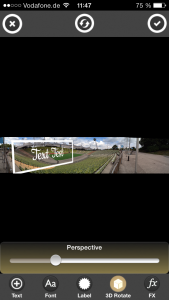
Ansonsten kann ich die App aber empfehlen. Sie kostet normal 0,89€ und es sind auch keine In-App-Käufe nötig wie bspw. bei Scanner Pro, also schon einmal ein Vorteil. Wer seine Bilder nicht als Poster ausdrucken möchte, macht mit der App nichts falsch. Für 10×15 Bilder gibt es da keine Probleme.
[av_button label=’TypoPic im AppStore laden‘ link=’manually,http://www.mac-ware.de/out/app-store-typopic‘ link_target=’_blank‘ color=’orange‘ custom_bg=’#444444′ custom_font=’#ffffff‘ size=’medium‘ position=’center‘ icon_select=’yes‘ icon=’17‘]